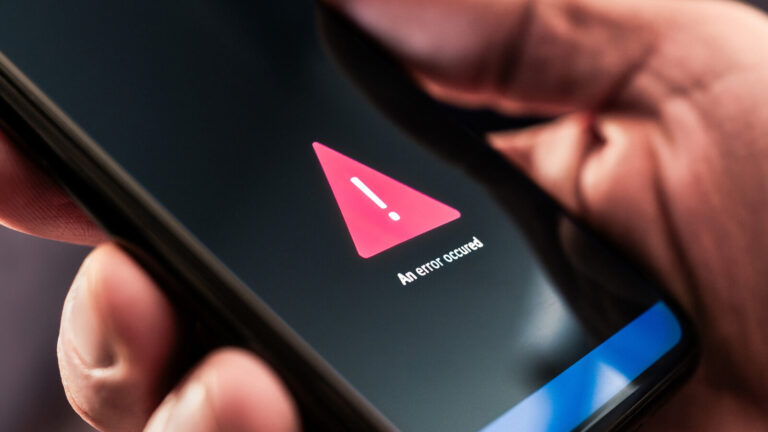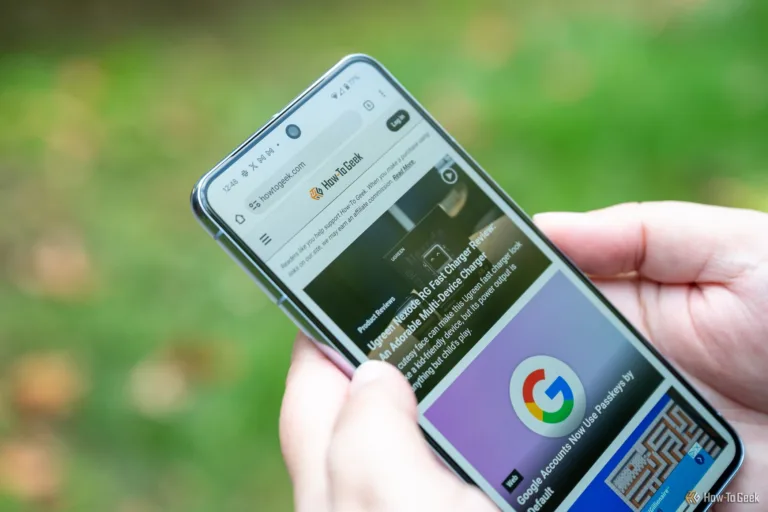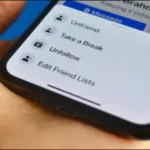Acceder a los entornos de arranque y recuperación de Android es una habilidad valiosa que puede ser útil en diversas situaciones, desde solucionar problemas hasta realizar modificaciones avanzadas en tu dispositivo. Aunque no es algo que necesites hacer con frecuencia, conocer estos procedimientos puede ahorrarte muchos dolores de cabeza en el futuro. En este artículo, te guiaremos a través de los pasos necesarios para ingresar al bootloader y al modo de recuperación de Android, asegurando que tengas toda la información que necesitas para hacerlo de manera efectiva.
El bootloader es una herramienta esencial que permite a los usuarios realizar diversas tareas en sus dispositivos Android. Aunque no se necesite acceder a él con regularidad, es importante saber cómo hacerlo. Existen dos métodos principales para acceder al bootloader: directamente desde el dispositivo o mediante comandos en una computadora.
Acceso Directo desde el Dispositivo
Para acceder al bootloader sin usar un ordenador, primero debes apagar completamente tu dispositivo. A continuación, te presentamos las instrucciones específicas para diferentes marcas de dispositivos, que deberían funcionar en aproximadamente el 90% de los casos:
 Cómo rotar un video en Android: guía fácil y rápida
Cómo rotar un video en Android: guía fácil y rápida- Dispositivos Nexus y de desarrolladores: Mantén presionados simultáneamente los botones de volumen abajo y de encendido. Cuando aparezca la pantalla de inicio de Google, suéltalos.
- Dispositivos Samsung: Estos dispositivos no tienen un bootloader tradicional, sino un modo llamado «Download mode». Para acceder, mantén presionados los botones de volumen abajo, encendido y home hasta que aparezca el logo de Samsung, luego suéltalos. Es importante tener en cuenta que este modo es prácticamente inútil sin una computadora. Para salir del modo de descarga, mantén presionados los botones de home, encendido y ambos botones de volumen.
- Dispositivos LG: Mantén presionados los botones de volumen abajo y encendido hasta que aparezca el logo de LG, luego suéltalos. Si esto no funciona, prueba a soltar los botones brevemente cuando aparezca el logo y luego volver a presionarlos.
- Dispositivos HTC: Mantén presionado el botón de volumen abajo y luego enciende el dispositivo mientras mantienes presionado el botón de volumen abajo. El bootloader en dispositivos HTC se denomina «fastboot mode».
- Dispositivos Motorola: Mantén presionados los botones de volumen abajo y encendido durante unos segundos. Es importante mencionar que el bootloader puede tardar unos segundos en aparecer después de soltar las teclas. Una vez que se muestre, puedes continuar con las operaciones necesarias.
Acceso al Bootloader con ADB
Otra forma de acceder al bootloader es mediante el uso de la utilidad Android Debug Bridge (ADB). Para esto, primero es necesario instalar y configurar ADB en tu computadora. Se recomienda agregar ADB al PATH del sistema en Windows para facilitar la ejecución de comandos. Una vez configurado, el comando para acceder al bootloader es simple:
adb reboot bootloader
Sin embargo, es importante señalar que este método no funciona en dispositivos Samsung, que simplemente reinician en Android. Si tu dispositivo es de otra marca, este método puede ser una forma rápida y efectiva de acceder al bootloader sin necesidad de usar combinaciones de botones.
Acceso al Entorno de Recuperación de Android
Una vez que estás en el bootloader, estás a medio camino de acceder al modo de recuperación en la mayoría de los dispositivos. También puedes utilizar ADB para este propósito, lo que puede ser especialmente útil si prefieres evitar las combinaciones de botones.
Acceso Directo desde el Dispositivo
Para acceder al modo de recuperación desde el bootloader, debes seguir estos pasos:
- Dispositivos Nexus, LG y Motorola: Usa los botones de volumen para navegar hasta la opción «Recovery mode» y presiona el botón de encendido para seleccionarla.
- Dispositivos HTC: Primero selecciona «HBOOT», lo que abrirá un nuevo menú donde podrás seleccionar «recovery».
- Dispositivos Samsung: Con el dispositivo apagado, mantén presionados los botones de encendido, volumen arriba y home. Aparecerá una pantalla de actualización durante unos segundos y luego se lanzará el modo de recuperación. En algunos dispositivos, es posible que se acceda directamente al menú de recuperación, mientras que en otros se mostrará una pantalla con un Android y un triángulo. Para acceder a las opciones del modo de recuperación, se debe mantener presionado el botón de encendido y tocar el botón de volumen arriba. Esto hará que aparezca el menú de recuperación del sistema Android, donde se pueden realizar las operaciones necesarias.
Acceso a la Recuperación con ADB
Al igual que con el bootloader, se puede acceder al modo de recuperación utilizando ADB. Una vez que ADB esté instalado y configurado, el comando para ingresar al modo de recuperación es:
adb reboot recovery
Esto hará que el dispositivo se apague y reinicie en modo de recuperación. Desde allí, puedes utilizar los botones de volumen para navegar y el botón de encendido para ejecutar el comando deseado. Si has instalado una recuperación personalizada como TWRP, puedes tocar la pantalla para acceder a diferentes opciones, lo que facilita aún más la gestión de tu dispositivo.
Importancia de Conocer Estos Procedimientos
Conocer cómo acceder al bootloader y al modo de recuperación de Android es fundamental para cualquier usuario que desee tener un control total sobre su dispositivo. Estos entornos son esenciales para realizar tareas avanzadas, como la instalación de ROMs personalizadas, la recuperación de datos y la solución de problemas graves que pueden surgir.
Además, el modo de recuperación puede ser una herramienta vital, especialmente si el dispositivo no arranca completamente en el sistema operativo. En tales casos, acceder al modo de recuperación permite realizar un restablecimiento de fábrica, lo que puede salvar el dispositivo de problemas graves. Por lo tanto, familiarizarse con estos procedimientos no solo te empodera como usuario, sino que también te prepara para enfrentar cualquier eventualidad que pueda surgir.
Conclusión
Acceder a los entornos de arranque y recuperación de Android puede parecer complicado al principio, pero con la información adecuada y un poco de práctica, se convierte en un proceso sencillo. Ya sea que necesites solucionar un problema, instalar una nueva versión del sistema operativo o simplemente explorar las capacidades de tu dispositivo, conocer estos pasos es esencial. No dudes en poner en práctica lo aprendido y experimentar con tu dispositivo Android. ¡Tu conocimiento te permitirá aprovechar al máximo tu tecnología!